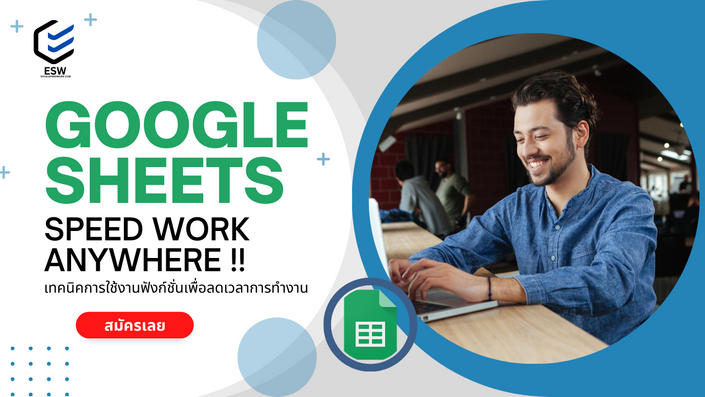คอร์สเรียนออนไลน์
Power BI
วิเคราะห์ข้อมูลการขาย เข้าใจง่าย ได้ด้วย Dashboard
✔️ วิเคราะห์ปัญหาตรงจุด วางแผนกลยุทธ์ถูกต้อง

แนะนำคอร์สเรียน Power BI
Power BI วิเคราะห์ข้อมูลการขาย เข้าใจง่าย ได้ด้วย Dashboard

เรียนกับใคร
ศรัทธา สุวรรณชาตรี (อ.กุ๊ก)
ปริญญาโท MIT มหาวิทยาลัยสงขลานครินทร์
เจ้าของคอร์สออนไลน์ชุด Data Visualization, Tableau, Power BI, MS-Office, Excel, PowerPoint Design, มากกว่า 10 คอร์ส
วิทยากร In-House Training อบรม Excel อบรม Power BI หน่วยงานต่างๆ ทั้งเอกชนและราชการ
ผู้ทรงคุณวุฒิหลักสูตรด้านไอที
อาจารย์พิเศษ สอนนักศึกษาให้กับโครงการวิทยาลัยในโรงงาน มากกว่า 10 ปี
ดูแลระบบไอทีโรงงานอุตสาหกรรม มากกว่า 22 ปี

In-House Training
สอน In-House Training อบรม Power BI , Excel Formulas & Function & Pivot Table หน่วยงานเอกชนและราชการ , โรงงานอุตสาหกรรม ต่างๆ

Training & Seminar
สอน In-House Training อบรม Power BI , Excel Formulas & Function & Pivot Table หน่วยงานเอกชนและราชการ , โรงงานอุตสาหกรรม ต่างๆ

In-House Training
สอน In-House Training อบรม Power BI , Excel Formulas & Function & Pivot Table หน่วยงานเอกชนและราชการ , โรงงานอุตสาหกรรม
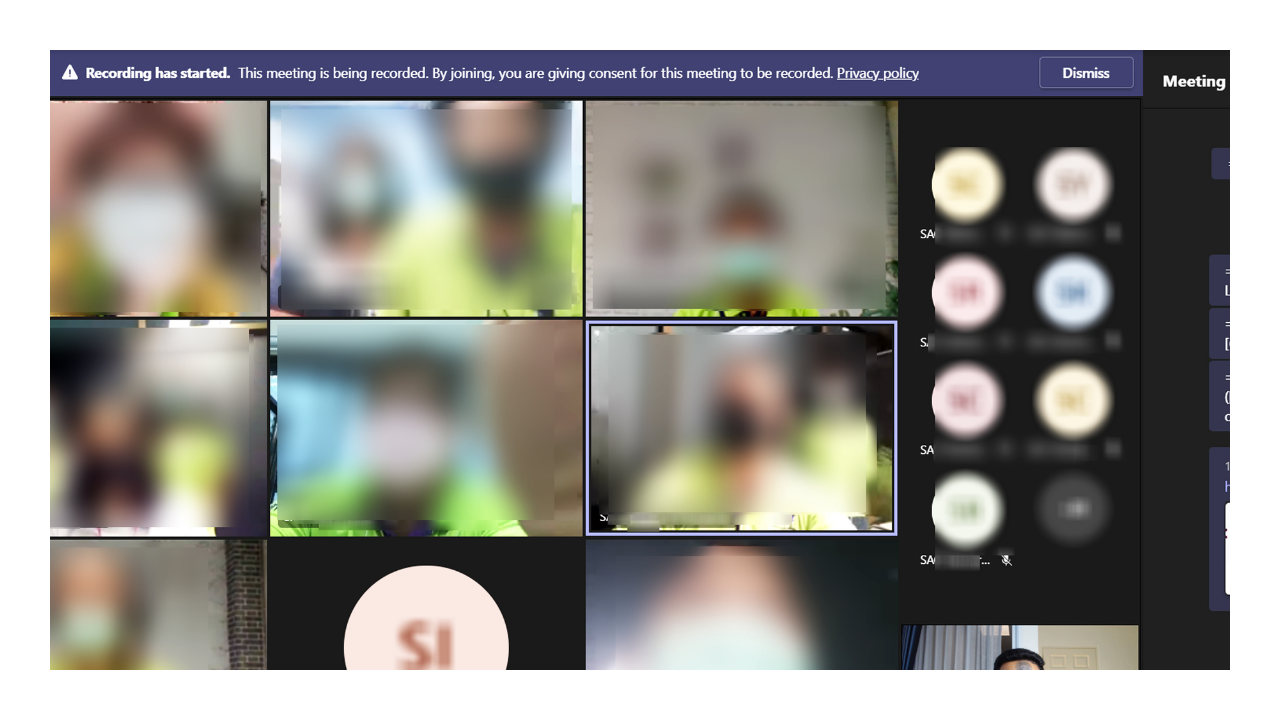
Online Training
สอน Online Training อบรม Power BI , Excel Formulas & Function & Pivot Table หน่วยงานเอกชนและราชการ
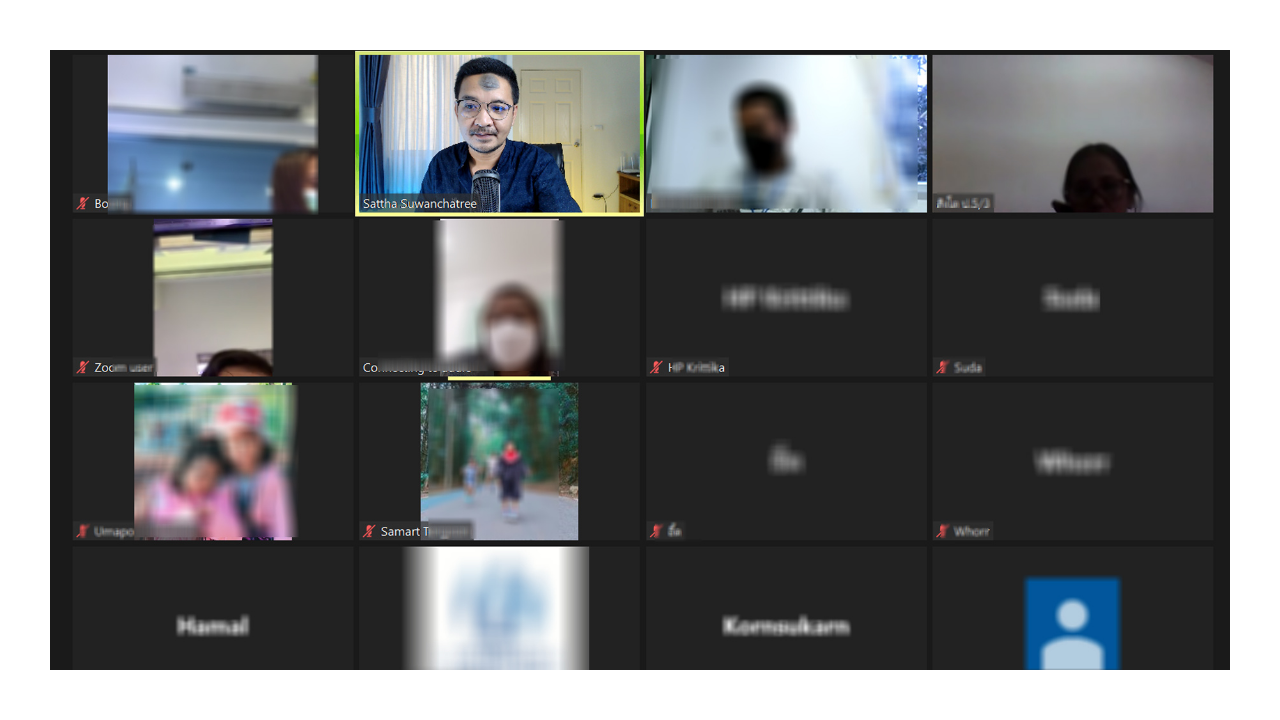
Online Training
สอน Online Training อบรม Power BI , Excel Formulas & Function & Pivot Table หน่วยงานเอกชนและราชการ
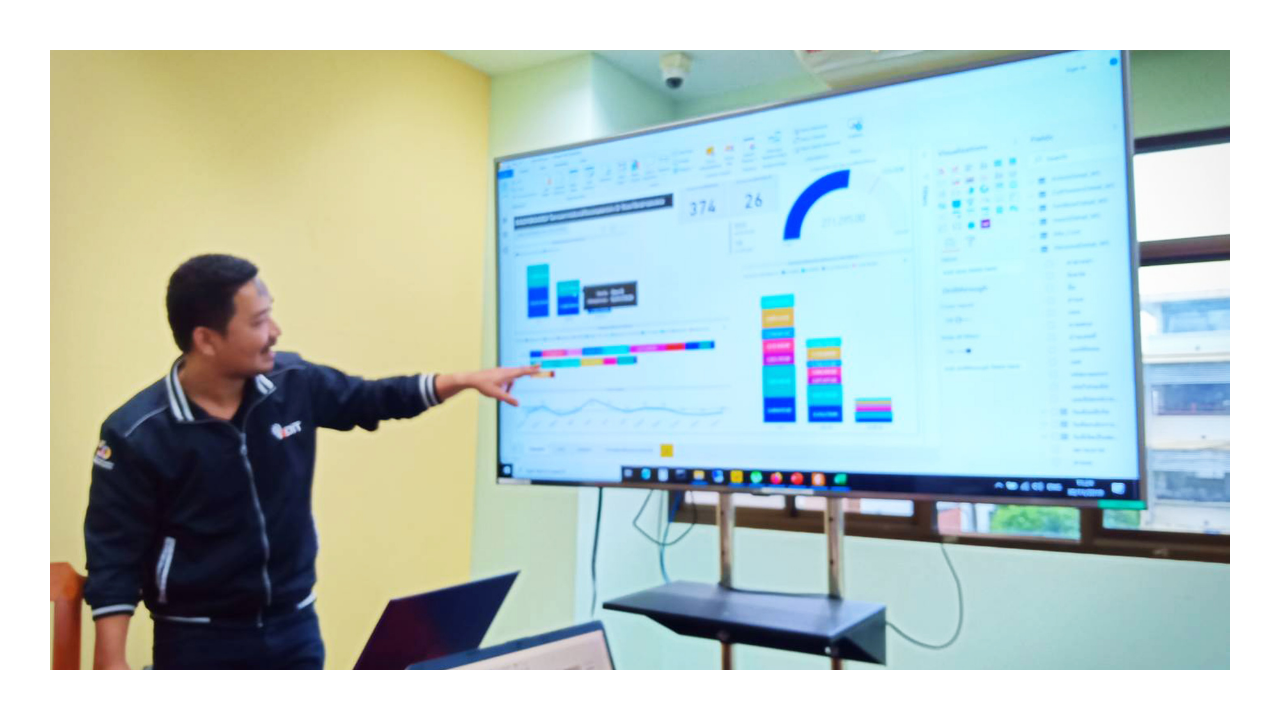
In-House Training
สอน In-House Training อบรม Power BI , Excel Formulas & Function & Pivot Table หน่วยงานเอกชนและราชการ , โรงงานอุตสาหกรรม ต่
ตัวอย่างการสอนในบทเรียน
การสร้าง กราฟบาร์ Stacked Bar Chart
Power BI วิเคราะห์ข้อมูลการขาย เข้าใจง่าย ได้ด้วย Dashboard
คอร์สเรียน Power BI นี้สอนอะไรบ้าง ??
ตัวอย่างบทเรียน (คลิ๊กลูกศรด้านล่างเพื่อดูบทเรียนเพิ่มเติม)
- 3.1 ทำความรู้จัก Power Query Editor (7:17)
- 3.2 การกำหนดให้ข้อมูลแถวแรกของข้อมูลเป็น Column Headers (5:17)
- 3.3 การ Manage Column, Choose / Remove (5:05)
- 3.4 การแยกข้อมูลใน Column (7:17)
- 3.5 การ Replace ค่าต่างๆ (3:22)
- 3.6 การเปลี่ยน Data Type (10:18)
- 3.7 การ Combine Data ด้วย Merge Queries (4:06)
- 3.8 การ Combine Data ด้วย Append Queries (3:51)
- 3.9 การจัดการ Text Format (5:43)
- 3.10 การ Extract Text (7:16)
- 3.11 การจัดการ Date & Time (6:15)
- 3.12 การ Custom Column (4:10)
- 3.13 การ Duplicate Column (2:54)
- 3.14 การ Add Conditional Column (5:39)
- 3.15 การ Group Data (4:35)
- 3.16 การ Transpose Data (2:52)
- 3.17 การ Move Column (1:24)
- 3.18 แนะนำ Power BI Modeling (3:21)
- 3.19 การจัดการ Data Type และ Format Text (6:25)
- 3.20 การจัดการ Data Category (3:16)
- 5.1 รู้จักกับ DAX Syntax & Operators & DAX Function Categories (5:37)
- 5.2 การคำนวณด้วย New Column (6:54)
- 5.3 การคำนวณด้วย New Measure (4:45)
- 5.4 ฟังก์ชั่น Date & Time | การเปลี่ยนวันที่จาก Data Type Text เป็น Date โดยไม่มี Error (6:37)
- 5.5 ฟังก์ชั่น Date & Time | การสร้าง CALENDAR (6:49)
- 5.6 ฟังก์ชั่น Date & Time | DAY/MONTH/YEAR (6:45)
- 5.7 ฟังก์ชั่น Date & Time เบื้องต้น | การคำนวณวันด้วย DATEDIFF (3:14)
- 5.8 ฟังก์ชั่น Date & Time เบื้องต้น | HOUR/MINUTE/SECOND (3:45)
- 5.9 ฟังก์ชั่น Date & Time เบื้องต้น | TODAY/NOW (4:45)
- 5.10 ฟังก์ชั่น Logical | IF, การใช้ IF ซ้อน IF (14:14)
- 5.11 ฟังก์ชั่น Logical | AND, การใช้ IF ร่วมกับ AND (5:48)
- 5.12 ฟังก์ชั่น Logical | OR, การใช้ IF ร่วมกับ OR (5:28)
- 5.13 ฟังก์ชั่นText | LEN (1:57)
- 5.14 ฟังก์ชั่นText | การเชื่อมข้อความด้วย CONCATENATE และวิธีการอื่นๆ (5:45)
- 5.15 ฟังก์ชั่นText | ตัดคำด้วย LEFT/RIGHT/MID (4:49)
- 5.16 ฟังก์ชั่นText | จัดรูปแบบอักษรด้วย UPPER/LOWER (1:31)
- 5.17 ฟังก์ชั่นText | ค้นหาตำแหน่งด้วย FIND และการประยุกต์ใช้กับ LEFT (4:35)
- 5.18 การเชื่อมต่อ Data ด้วย RELATED (3:22)
- 6.1 แนะนำ PowerBI Desktop Report ก่อนลงมือสร้าง Visual (6:10)
- 6.2 การสร้าง กราฟบาร์ Stacked Bar Chart (9:21)
- 6.3 การสร้าง กราฟแท่ง Stacked Column Chart (7:30)
- 6.4 การสร้าง กราฟบาร์ Clustered Bar Chart (6:16)
- 6.5 การสร้าง กราฟแท่ง Clustered Column Chart (5:31)
- 6.6 การสร้าง กราฟแท่ง 100% Stacked Bar Chart (4:02)
- 6.7 การสร้าง กราฟแท่ง 100% Stacked Column Chart (5:00)
- 6.8 การสร้าง กราฟเส้น Line Chart (7:56)
- 6.9 การสร้าง กราฟพื้นที่ Area Chart (6:28)
- 6.10 การสร้าง กราฟพื้นที่ Stack Area Chart (6:04)
- 6.11 การสร้าง กราฟผสมคอมโบ Line and Stacked Column Chart (4:49)
- 6.12 การสร้าง กราฟผสมคอมโบ Line and Clustered Column Chart (2:04)
- 6.13 การสร้าง กราฟ Ribbon Chart (3:44)
- 6.14 การสร้าง กราฟน้ำตก Waterfall Chart (3:55)
- 6.15 การสร้าง กราฟประเภทจุด Scatter Chart (8:31)
- 6.16 การสร้าง กราฟวงกลม Pie Chart (5:12)
- 6.17 การสร้าง กราฟโดนัท Donut Chart (2:51)
- 6.18 การสร้าง กราฟต้นไม้ Treemap (3:39)
- 6.19 การสร้าง กราฟแผนที่ Map /Filled Map (7:01)
- 6.20 การสร้าง กราฟกรวย Funnel (2:50)
- 6.21 การสร้าง กราฟแบบเกจวัด มิเตอร์ Gauge (5:27)
- 6.22 การสร้าง ป้ายแสดง ค่าสรุป ตัวเลข Card (2:26)
- 6.23 การสร้าง ป้ายแสดงข้อมูลแบบหลายแถว Multi-row Card (4:48)
- 6.24 การสร้าง ป้ายแสดง ค่าสรุป ตัวเลข เปรียบเทียบเป้าหมาย KPI (3:01)
- 6.25 การสร้าง ตัวกรองข้อมูล Slicer (3:43)
- 6.26 การสร้าง ตารางข้อมูล Table (6:18)
- 6.27 การสร้าง ตารางข้อมูลหลายตัวแปร Metrix/สร้างตารางแบบ PivotTable (4:52)
- 7.1 การแทรก Logo บริษัท (2:08)
- 7.2 การเลือก Theme Dashboard (4:29)
- 7.3 การเพิ่มรูปแบบ Visuals ใหม่ๆ (3:19)
- 7.4 การจัดการ Page Properties | Wallpaper & Background & Filter Pane & Page Size & Page Alignment (8:59)
- 7.5 เครื่องมือจัดตำแหน่ง Arrange Visual (4:55)
- 7.6 การเปลี่ยนเป็นค่าต่างๆ เช่น Sum, Average, Min, Max, Median เป็นต้น (4:05)
- 7.7 การแสดง % of Grand Total , การ แสดง % of Column Total, การ แสดง % of Row Total (6:52)
- 7.8 การเพิ่ม Analytics ให้กับกราฟแต่ละประเภท เช่น Min Line, Max Line, Average Line เป็นต้น (4:22)
- 7.9 การปรับแต่งป้ายอธิบายข้อมูล Tooltips (3:29)
- 7.10 เพิ่มสีสันและสร้าง Visual Control ให้ Dashboard ด้วย Conditional Formatting (10:30)
- 7.11 การปรับแต่งค่า Date Filltering เช่น สินค้าที่ขายได้วันนี้ เดือนนี้ ปีนี้ เป็นต้น (6:44)
- 7.12 การปรับแต่งค่า Number & Text Filltering เช่น กรองเฉพาะสินค้าที่ต้องการ, Top 10 Product เป็นต้น (5:08)
- 7.13 แนะนำการจัด Layout สำหร้บ Mobile Device (3:29)
- 8.1 วาง Logo, Company Name, Dashboard Name, ปรับแต่ง Page Properties (9:28)
- 8.2 Total Sales Value | การสร้าง Visual เพื่อดูยอดรวมปริมาณ (4:33)
- 8.3 Total Sales Value This Month | การสร้าง Visual เพื่อดูยอดรวมปริมาณ (3:44)
- 8.4 Total Sales Value This Week | การสร้าง Visual เพื่อดูยอดรวมปริมาณ (2:12)
- 8.5 Total Sales Value Today | การสร้าง Visual เพื่อดูยอดรวมปริมาณ (1:51)
- 8.6 Total Profit | การสร้าง Visual เพื่อดูยอดรวมกำไร (2:38)
- 8.7 Total Quantity | การสร้าง Visual เพื่อดู Total Quantity (1:29)
- 8.8 % Discount | การสร้าง Visual เพื่อดู Average Discount (4:09)
- 8.9 Profit Ratio | การสร้าง Visual เพื่อดูภาพรวมอัตราส่วนกำไรต่อยอดขายรวม (3:48)
- 8.10 Profit per Order | การสร้าง Visual เพื่อดูอัตราส่วนกำไรต่อออเดอร์ (3:50)
- 8.11 Profit per Customer | การสร้าง Visual เพื่อดูอัตราส่วนกำไรต่อลูกค้า (4:56)
- 8.12 Total Sales Value vs Target 1 | การสร้าง Visual เพื่อดูตารางเปรียบเทียบปริมาณขายกับเป้าหมายที่ตั้งไว้ (5:16)
- 8.13 Total Sales Value vs Target by Sub-Categories 1 | การสร้าง Visual เพื่อดูตารางเปรียบเทียบปริมาณขายกับเป้าหมายที่ตั้งไว้แยกตาม Sub-Categories (9:16)
- 8.14 Total Sales Value vs Target by Sub-Categories 2 | การสร้าง Visual เพื่อดูแนวโน้มเปรียบเทียบปริมาณขายกับเป้าหมายที่ตั้งไว้แยกตาม Sub-Categories (4:11)
- 8.15 Total Quantity by Categories & Sub-Categories | การสร้าง Visual ความสัมพันธ์ ระหว่างปริมาณขายรวม , Categories, Sub-Categories (5:11)
- 8.16 Daily Sales Value by Market | การสร้าง Visual เพื่อดูความสัมพันธ์ ระหว่าง Sales , Market ในเดือนปัจจุบัน (6:32)
- 8.17 Monthly Sales Value by Market | การสร้าง Visual เพื่อดูความสัมพันธ์ ระหว่าง Sales , Categories ในเดือนปัจจุบัน (4:46)
- 8.18 Sales by Region | การสร้าง Visual เพื่อดูความสัมพันธ์ ระหว่าง Sales , Region (6:09)
- 8.19 Sales by Region and Market | การสร้าง Visual เพื่อดูความสัมพันธ์ ระหว่าง Sales , Region, Market (3:25)
- 8.20 Sales by Market and Categories | การสร้าง Visual เพื่อดูความสัมพันธ์ ระหว่าง Sales , Market, Categories (3:49)
- 8.21 Sale by Country | การสร้าง Visual เพื่อดูความสัมพันธ์ Sale, Country (5:55)
- 8.22 สร้าง Slicer & Filter และปรับ Page ครั้งที่ 1 (17:27)
- 8.23 Profit & Sales Value | การสร้าง Visual เพื่อดูความสัมพันธ์ ระหว่าง Profit, Sales Value, Quantity, Product (6:30)
- 8.24 Profit & Sales Value | การสร้าง Visual เพื่อดูความสัมพันธ์ ระหว่าง Profit, Sales Value, Quantity, Customer (3:31)
- 8.25 Ship Cost & Sales Value | การสร้าง Visual เพื่อดูความสัมพันธ์ ระหว่าง Ship Cost, Sales Value, Profit, Product, Country (7:43)
- 8.26 Customer Overview | การสร้าง Visual เพื่อแสดงข้อมูลการขายของแต่ละลูกค้า, กำไรและค่าขนส่ง (4:36)
- 8.27 Cutomer Ranking by Sub-categories | การสร้าง Visual เพื่อแสดงข้อมูล ลูกค้า ยอดขายแยกตาม Sub-Categories (2:43)
- 8.28 Customer Sales & Profit | การสร้าง Visual เพื่อดูความสัมพันธ์ ระหว่าง Customer, Sales, Profit, Quantity (6:24)
- 8.29 Sale Forecast by Categories | การสร้าง Sales Forecast แยกตาม Categories (7:39)
- 8.30 Detail Monthly Sales | การสร้าง Visual เพื่อดูความสัมพันธ์ ระหว่าง Sales, Segment, Categories, Sub-Categories, Products (9:06)
- 8.31 Total Shipment, Monthly Shipment, Daily Shipment | การสร้าง Visual การแสดงปริมาณ Shipment รวมทั้งหมด, ประจำเดือน, ประจำวัน (7:12)
- 8.32 Total Shipment Cost , Monthly Shipment Cost | การสร้าง Visual การแสดงปริมาณ Shipment Cost รวมทั้งหมด, ประจำเดือน (3:20)
- 8.33 Shipment Mode | การสร้าง Visual เพื่อดูความสัมพันธ์ ระหว่าง จำนวน Shipment, Shipmode (5:54)
- 8.34 Daily Shipment | การสร้าง Visual การแสดงรายละเอียดการ Shipment ประจำวัน (8:34)
- 8.35 Monthly Shipment | การสร้าง Visual การแสดงแนวโน้ม Shipment ประจำเดือน (4:42)
- 8.36 Detail Monthly Shipment GanttChart | การสร้าง Visual การสร้าง Visual เพื่อดูรายละเอียดประจำเดือน (8:19)
- 8.37 Sales Value vs Sale ValueTarget by Person | การสร้าง Visual เปรียบเทียบเป้าการขายกับยอดขายจริงแยกตามพนักงานขาย (7:47)
- 8.38 Sales Value by Person | การสร้าง Visual เพื่อดูความสัมพันธ์ Person, Sale Value, Categories (2:19)
- 8.39 Sales Country by Person | การสร้าง Visual เพื่อดูความสัมพันธ์ Country,Person, Sale Value (3:36)
- 8.40 Detail Sales Monthly by Person | การสร้าง Visual เพื่อดูความสัมพันธ์ Person, Region, Country, Categories แยกเป็นเดือนๆ (6:27)

วิธีการชำระเงินโดยการโอนผ่านธนาคาร
ธนาคารกสิกรไทย
ชื่อบัญชี
นายศรัทธา สุวรรณชาตรี
เลขที่บัญชี
0311970453
ส่งสลิปแจ้งชำระเงินที่ Line@ หรือ Inbox Facebook Page
เลือกคอร์สเรียน ทักษะจำเป็น
ครบทุกความสามารถ เรียนได้แม้ไม่มีพื้นฐาน
ติดต่อสอบถามเรื่องคอร์สเรียน แจ้งโอนค่าคอร์สเรียน
Messenger : https://m.me/excelspeedwork/ หรือ
Line ID : @excelspeedwork คลิ๊ก Link เพื่อเพิ่มเพื่อนได้เลยครับ https://lin.ee/vnkksLr
Tel. 089-7371969 E-Mail : [email protected]
Facebook Page : www.facebook.com/excelspeedwork